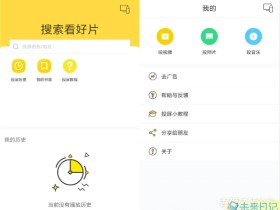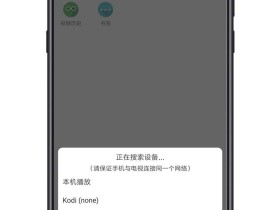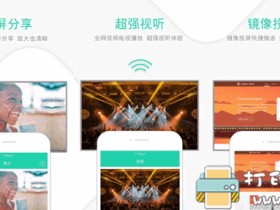- A+
所属分类:Windows软件
这是来自52pojie论坛一位大牛的原创软件。小樱在亲自测试之后,觉得很好用,所以推荐给大家。这个软件的作用就是把电脑变成一个可以接收投屏的工具,等同于有了电视盒子的功能。然后手机与电脑处于同一网络或者wifi之下,手机端在播放视频时使用投屏功能,就可以把视频传送到电脑上播放,也可以选择直接下载。
原文章写得很复杂。这里小樱整理一下教程:
1、将下载后压缩包解压,得到文件夹,找到其中的可执行软件:WpfAppabc0.0.1.exe,双击打开,如下图:
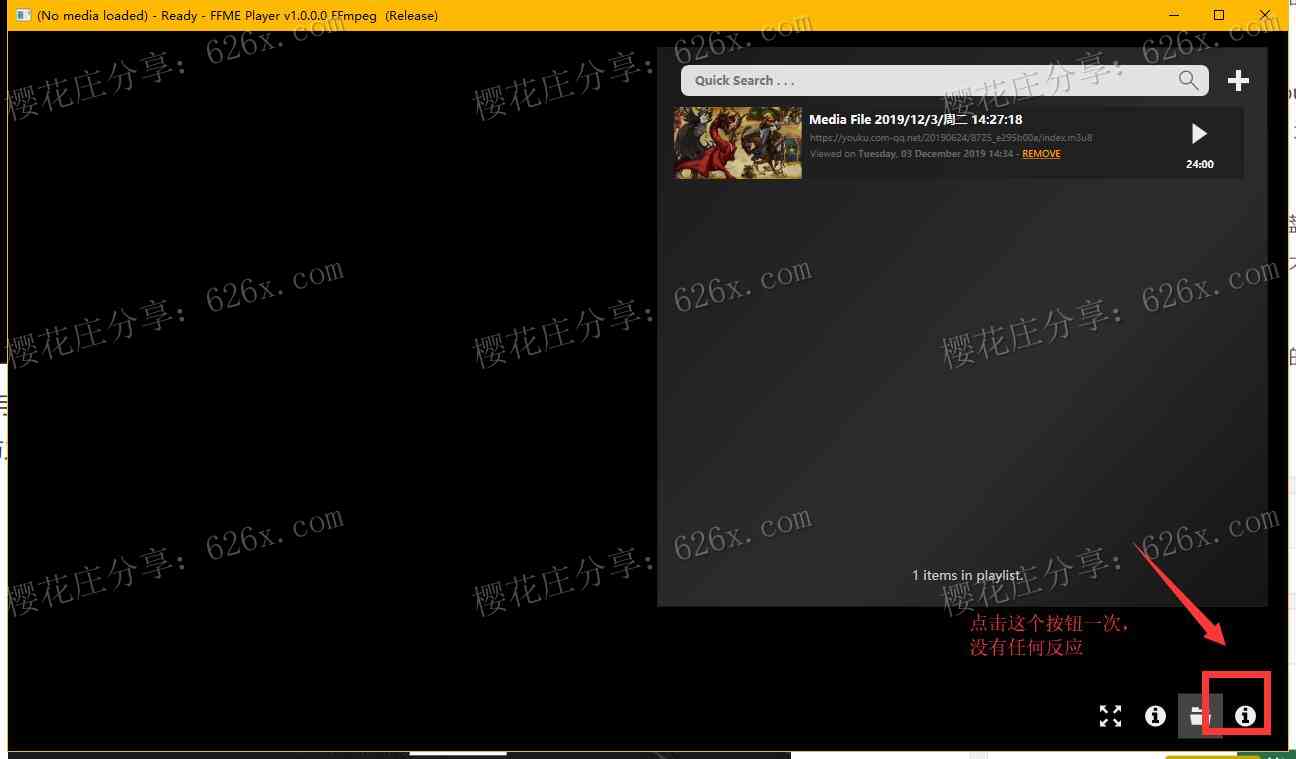
点击一下图上画红框的按钮一次,但是没有任何反应。这是正常现象。
2、然后开启您的手机,进入投屏界面(带投屏功能的软件很多,我尝试过qq浏览器,很好用),应该可以搜索到Platinum Media Renderer这个投屏设备,如果没有,检查PC防火墙等设置。(一般来说,能看到其他投影设备就应该能看到这个,除非防火墙挡住了)
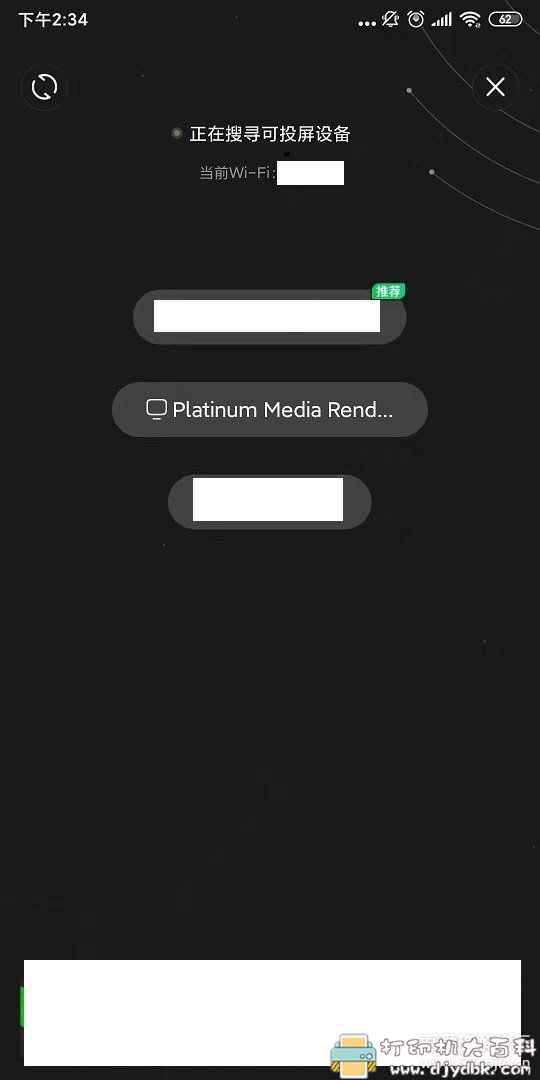
点击投屏,正常情况下应该会出现这个界面。说明软件捕获到m3u8地址,这时需要尽快选择到底是播放还是下载,两者选一个。软件用的是阻塞线程,如果超过3分钟以上,URL有可能失效。
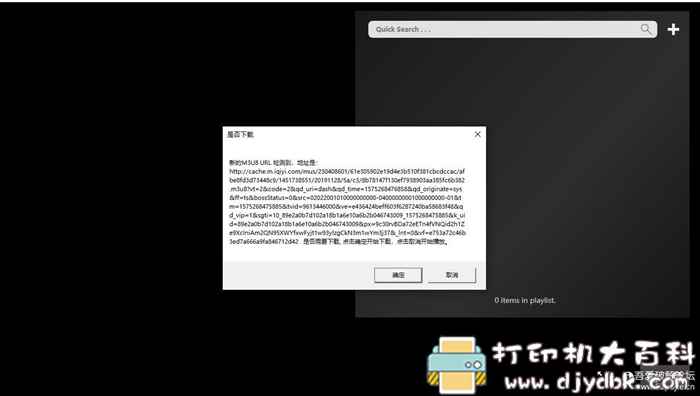
选择“取消”,则会在线观看。

选择“确定”,则会开始下载。注意,下载完成也不会有任何提示。下载的视频要到此软件目录下面的Downloads 目录下面自己找。
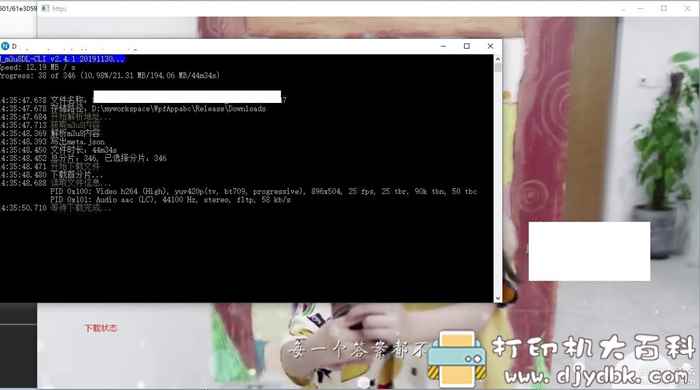

![[Android]夏普电视自带提取 多屏互动 8.2.04(乐播投屏定制版无广告)](https://www.626x.com/wp-content/themes/afresh/timthumb.php?src=/wp-content/uploads/large/0065ErDtgy1gjec8yjftmj30m80ci0ti.jpg&w=280&h=210&a=&zc=1)